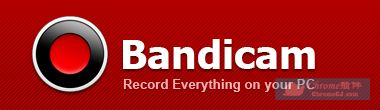
Bandicam的强大功能
班迪有三个主要功能:
1.屏幕录制:Bandicam 录屏软件录制屏幕上您操作的所有内容,软件操作,网络教学,课件制作,在线视频,直播视频等,高清屏幕录像。
2.游戏录制:Bandicam 录屏软件支持各类2D/3D精彩的游戏视频录制,用它来扑捉每秒144帧数的视频,4K高清游戏录制的高清屏幕录像。
3.设备录制:Bandicam 录屏软件能够录制电脑外置设备,比如网络摄像头,Xbox/PS游戏机,手机,网络电视等,最佳屏幕录像。
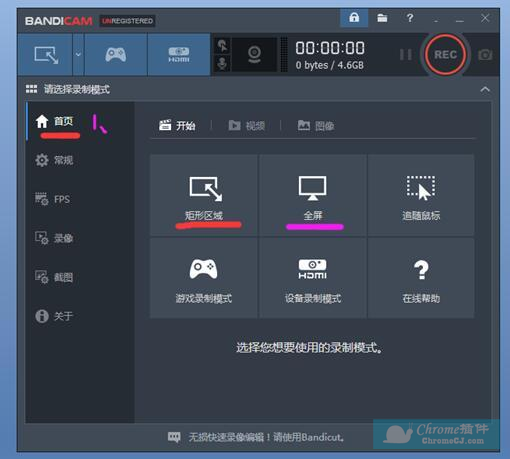
Bandicam使用方法
1.安装,在官网下载这款软件,然后在安装向导完成安装就行了。

2.安装完成就可以使用了。上面说了班迪有三个主要功能,现在小编就给大家一一介绍,首先屏幕录制功能:
开始 Bandicam,选择 “矩形窗口” 录制方式。
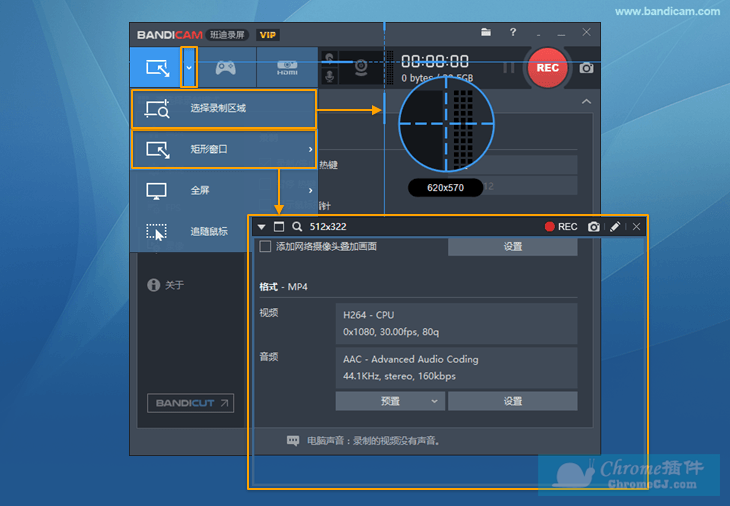
点击 “[● REC],[■]” 按钮或按热键 “(F12键)” 以开始/停止录制。
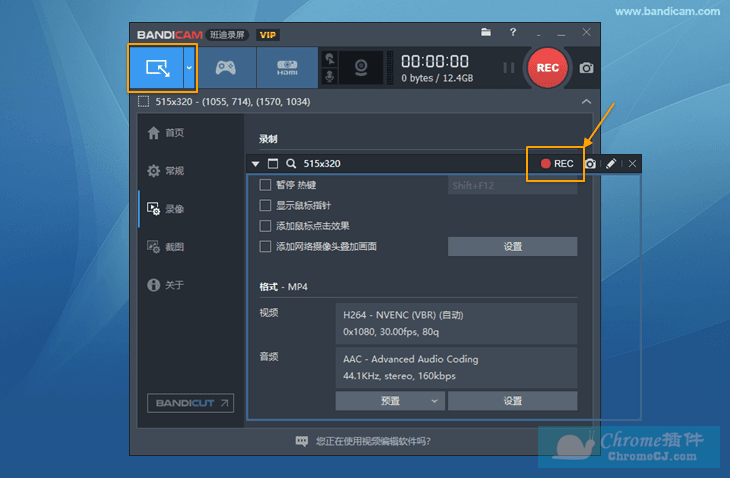
在录屏时手绘涂鸦功能
屏幕录制时,可以划线、荧光笔、画框、点击鼠标动画效果等。
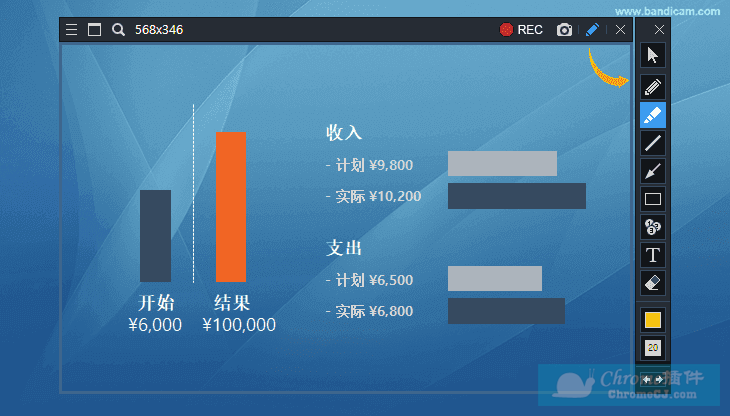
3.[ 游戏录制模式 ]
选择 [ 游戏录制模式 ],然后点击游戏画面,游戏里有绿色的帧数显示。
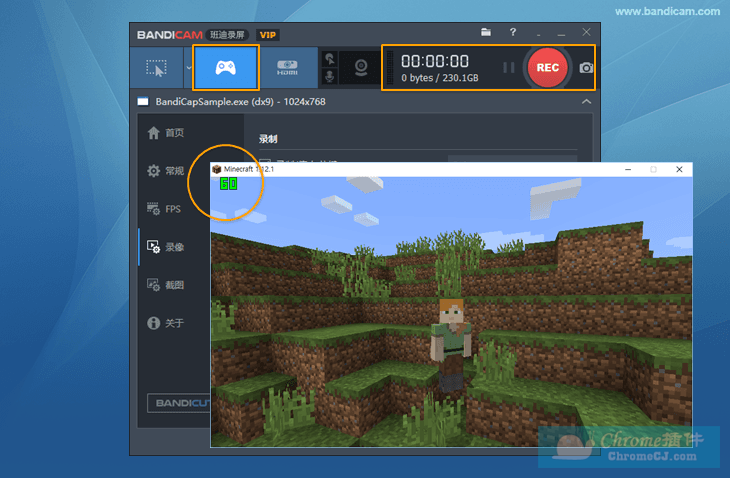
摁下(F12键) 开始录制,帧数颜色变成 ‘红色帧数’ 显示,再次摁下(F12键),帧数颜色变成 ‘绿色帧数’ 显示,就停止录制。
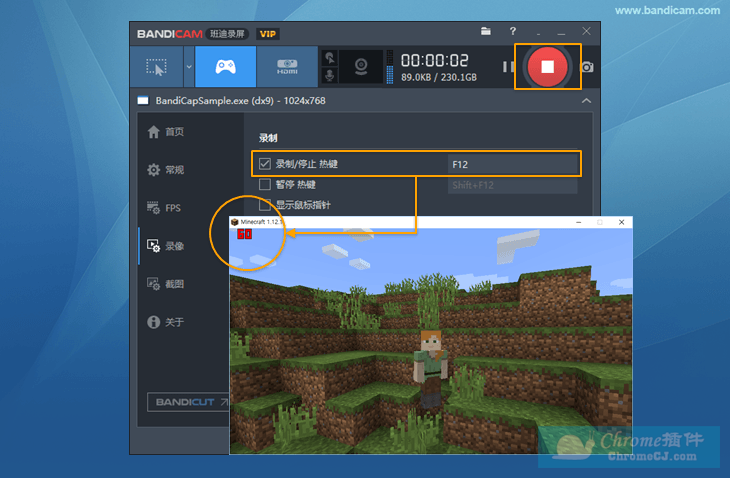
[ 游戏录制模式 ] 录制对象
各种各样的2D/3D游戏:绝地求生、英雄联盟、守望先锋、神龙战士、我的世界,,
各种网络电视软件:爱奇艺PC客户端、斗鱼PC客户端,,
视频播放器:迅雷影音、百度影音、Windows Media Player,,
HDTV高清电视采集卡:USB捕获设备、PCI采集卡,,
4.[ 设备录制模式 ]
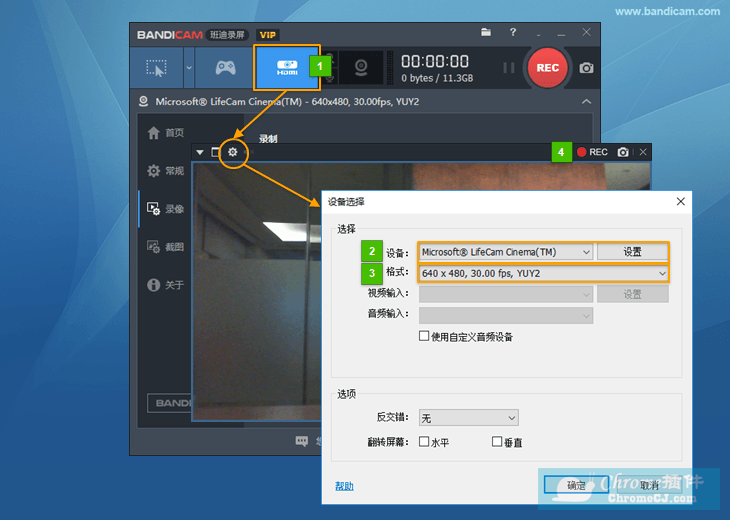
选择 “设备录制模式"
点击 "设置" 然后选择要录制的 设备的屏幕。
点击 "格式" 选择视频尺寸,FPS,文件格式(如果您不能看到该设备的屏幕,请在 “格式” 菜单中选择另一视频尺寸)
如果您能看到屏幕中的设备已经正常显示,则可直接单击 [ ● REC ] 开始启动或者停止录制。
以上三种功能视频录制完之后可以在 Bandicam [ 首页 ] > [ 视频 ] 点击完整视频或截图,即可播放此视频,也可以直接上传到 YouTube/Vimeo等。
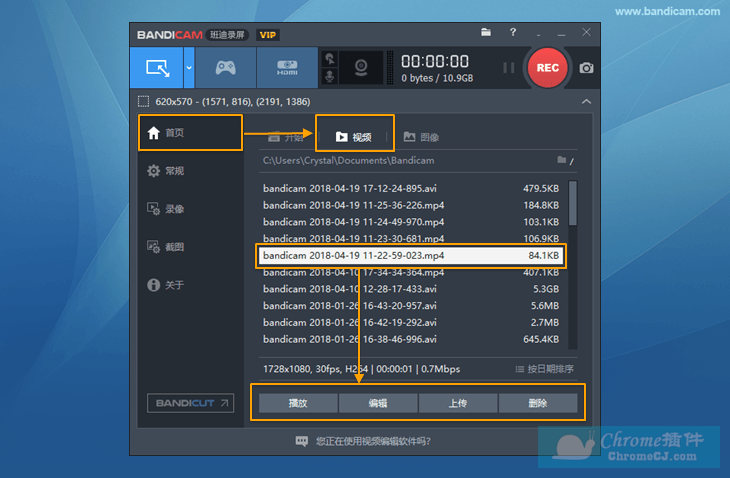
Bandicam官网地址
http://www.bandicam.cn/support/screenshot/


 4.2 分
4.2 分
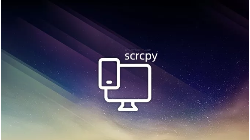
![InShot – 强大易用的视频剪辑/编辑/制作工具 [iPhone]](/Content/UserImages/678d1670-3eca-492a-a66f-ffa3997ad266-2019-1-3-233653-thumbnail.jpg)
 3.4 分
3.4 分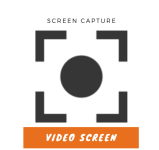
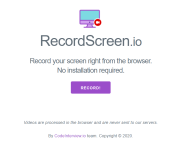


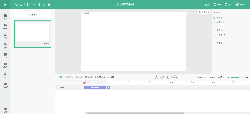
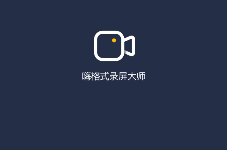

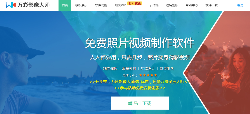

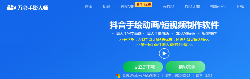
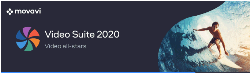
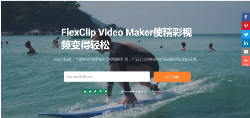

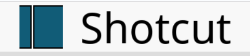
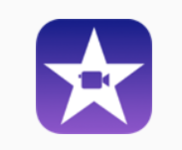


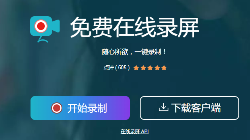
![Camtasia - 好用的录屏软件[Windows&Mac]](/Content/UserImages/e2f4f74f-d8d0-46e8-8a18-ff1aa4890213-2019-8-29-03109-thumbnail.png)
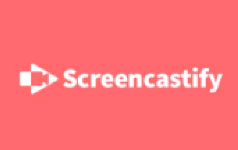


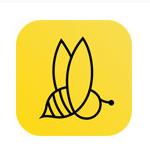
 2.3 分
2.3 分


